Ustvarjanje in brisanje računa Windows Račun

- 4369
- 724
- Clinton Boehm
V novem operacijskem sistemu Windows 10 sta v nasprotju s prejšnjimi različicami dve vrsti vhoda, kar pogosto povzroča zmedo med uporabniki. Ena vrsta, lokalna, je podobna običajnim starim operativnim sistemom. Druga vrsta je račun na spletnem mestu Microsoft, prek katerega je sistem vnesen v sistem.

Danes vam bomo povedali, kako konfigurirati vhod v deseto različico OS iz Microsofta
Microsoft račun združuje različne storitve in izdelke podjetja v eno celoto, kar vam omogoča sinhronizacijo podatkov, shranjevanje informacij v oblaku in dostop do njega ne samo iz različnih aplikacij, ampak tudi iz različnih računalnikov in naprav. Vključuje naslednje storitve:
- Outlook - Sinhronizacija pošte, koledarja, stikov in številnih drugih funkcij med različnimi pripomočki, prav tako zagotavlja uporabo OneDrive, Office Online in Skype s Pošta.
- Office Online - Delo z Word, PowerPoint, Excel Applications Online, medtem ko ohranja podatke na strežniku in nadaljnji dostop prek svojega računa.
- Skype je izdelek, ki ga podjetje ne pridobi tako dolgo in v celoti integriran z drugimi aplikacijami.
- Dostop do trgovine Windows je primeren, če imate pripomočke s tem operacijskim sistemom.
- OneDrive Shranjevanje v oblaku.
- Xbox Live je igralno omrežje, ki vam omogoča skupno rabo dosežkov, prenos iger, komuniciranje in tekmovanje s prijatelji.
- BING - Iskalna storitev z točko natečanja in prejema nagrad.
- MSN - novice o interesih.
- Trgovine - spletna trgovina s programsko opremo in opremo.
Morda vas niso prepričale široko oglaševane prednosti integracije z internetnimi storitvami za razvijalce, ne uporabljate shramb v oblaku in vaše mobilne naprave delujejo v drugih OS. Toda vsakič, ko naložite Windows 10, morate vnesti račun tako, da vnesete geslo. Poleg tega se informacije o sistemu redno zbirajo in pošljejo v tehnično službo podjetja, kar je povzročilo veliko kritike.
Zaradi teh razlogov so razvijalci najnovejšim vprašanjem dodali možnost izbire na fazi namestitve sistema, ki je računovodstvo - internet ali lokalno. In tudi zdaj obstaja priložnost, da v Windows 10 dodate ali izbrišete račun.
Dodajte in spremenite
Če želite ustvariti novega uporabnika v sistemu Windows 10 OS, sledite naslednjim:
- Pojdite na "Start", nato "Parametri" in kliknite povezavo "Družina in drugi uporabniki".
- Če že uporabljate internetni račun, lahko dodate dodatne člane svoje družine, spremenite vsako stopnjo dostopa, različna dovoljenja in omejitve.
- "Drugi uporabniki" je ustvarjanje neodvisnega uporabnika, ki ni vključen v družino in ne nadzira računa. Lahko uporabi tako internetni račun kot lokalni.
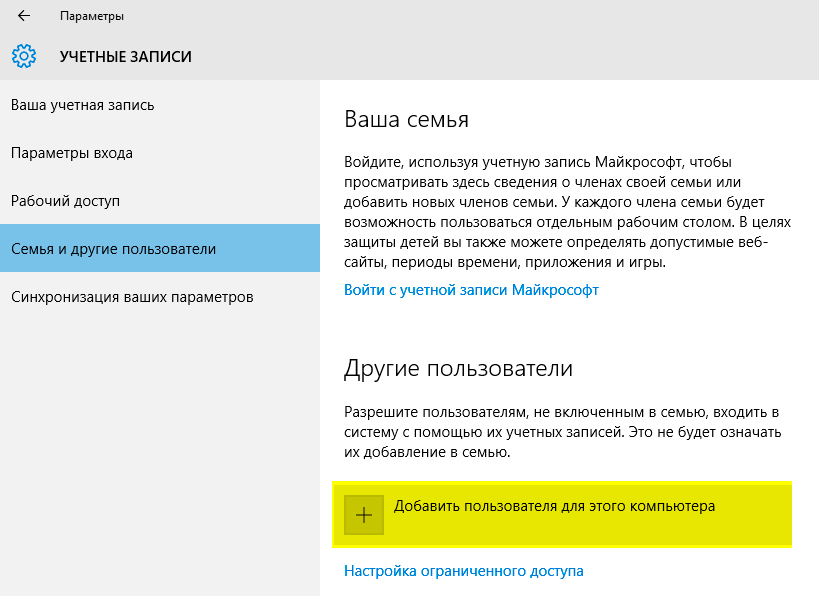
Izberite vrsto ustvarjenega računa
- V tem razdelku kliknite Plus.
- V novem oknu lahko izberete vrsto ustvarjanja. Če uvajate e -pošto, naj bi bila dodatna registracija na strežniku. Kliknite "Nimam podatkov za vhod ...", da ustvarite lokalni račun.
- Nato lahko izpolnite tudi podatke za registracijo na strežniku, ali pa dodate uporabnika brez internetnega računa Windows
- Zdaj vnesite geslo in ime.
Za spremembo ravni pravic do administratorja:
- Pojdite na element "Družinski in drugi uporabniki", kliknite na nedavno ustvarjeno in izberite "Spremeni vrsto računa".
- Na seznamu Drop -Down izberite "Administrator".
Če želite vstopiti v Windows 10 pod novim računovodstvom, kliknite »Izhod« pod trenutno značko in kliknite potreben meni »Start«. V prihodnosti bo potreben lokalni uporabnik s pravicami skrbnika, ko se boste odločili za izbris računovodskega snemalnika.
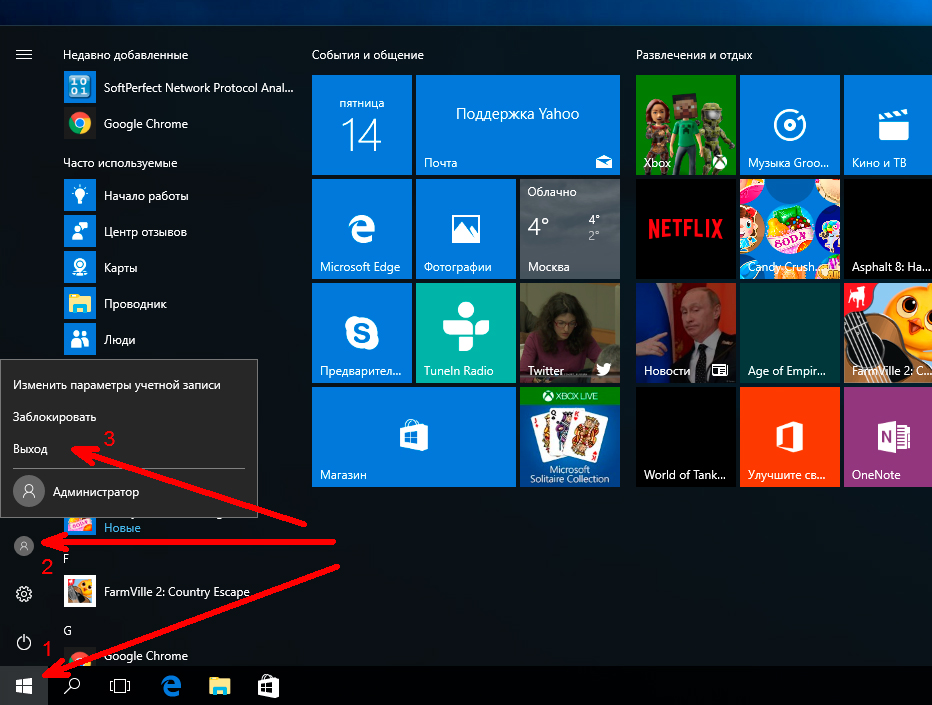
V nov račun lahko vnesete tako, da zapustite tok
Enako lahko storite v ukazni vrstici:
- Odprite ukazno vrstico v imenu skrbnika.
- Natisni: Neto uporabniško geslo /dodaj ime, nadomeščanje vašega imena in vrednosti gesla.
- Če ga želite spremeniti v skrbnika, pokličite:
Net LocalGroup Administratorji ime /dodaj
Obstaja še ena možnost, da v Windows 10 dodate lokalni račun:
- V oknu "Izvajanje" (Winkey+R) klicanje Lusrmgr.MSC.
- Kliknite mapo "Uporabniki" in pokličite kontekstni meni v oknu seznama, nato pa kliknite "Novo ...".
- Vnesite potrebne parametre.
- Po ustvarjanju kliknite nanjo z desnim gumbom in povzročite lastnosti.
- V razdelku "Članstvo v" Put "Add" vnesite "Administratorji", da ga spremenite v skrbnika.

Račun lahko dodate prek računovodskega upravitelja
Odstranitev
Za tiste, ki ne uporabljajo storitev razvijalcev, ni potrebe po računu, zato ga je mogoče varno odstraniti iz sistema Windows 10 in uporabljati lokalno, kot v prejšnjih različicah OS. Pred brisanjem ustvarite nov lokalni račun.
Prvi način je, da to storite v glavnem meniju:
- Kliknite meni Start, kliknite Avatar in kliknite "Spremeni parametri računa".
- V oknu, ki se odpre, izberite "Namesto tega vpišite z lokalnim računom".
- Vnesite trenutno Microsoft geslo.
- Kliknite "Pojdi iz sistema in dokončajte delo".
- Ponovno kliknite avatar in pojdite v spremembo parametrov.
- Poiščite Microsoft Accounting, enkrat kliknite in nato na gumbu "Delete" na prikazanem gumbu.
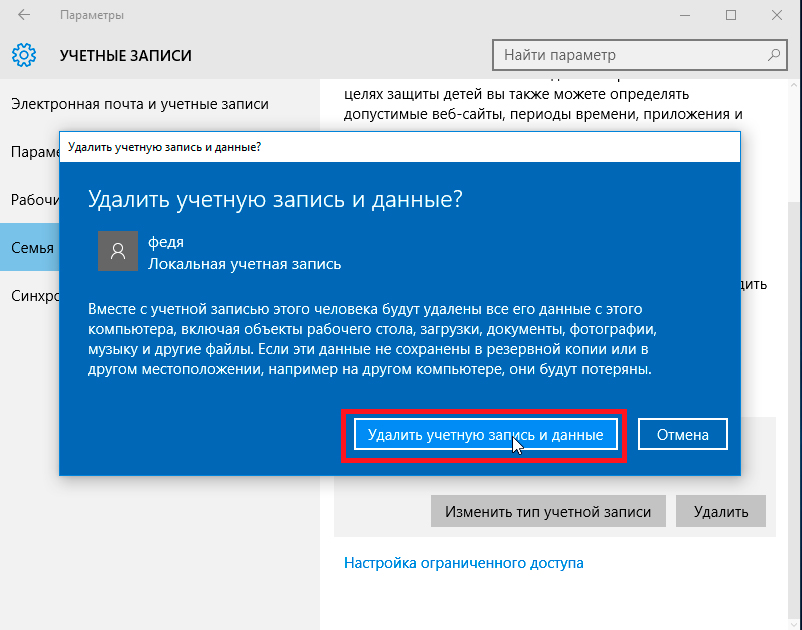
Bodite previdni, podatkov ne bo mogoče vrniti!
Pomembno. Pri brisanju Microsoftovega računa v sistemu Windows 10 bodo podatki vseh uporabniških map (dokumenti, prenosi, videoposnetki in drugi) samodejno uničeni, zato prenesite vse dragoceno na drug kraj.Da pa se izognete takšni težavi, obstaja tudi način, kako odstraniti račun računa Windows 10:
- Pojdite na "Start", "Nadzorna plošča".
- Kliknite "Računi".
- Izberite element "Izbriši".
- Kliknite želeni uporabnik. Ne pozabite, da ne morete izbrisati skrbnika in Microsoft je upošteval privzeto in je. Zato ne pozabite vnaprej ustvariti novega lokalnega uporabnika in spremeniti vrsto v skrbnika.
- OS bo ponudil shranjevanje podatkov odstranjenega računa na namizju.
- Potrdite svoj namen izbrisanja zapisa.
Če vnesete sistem pod novim računom, boste na namizju videli mapo s shranjenimi podatki starih.
Ta dejanja lahko izvajate tudi prek ukazne vrstice:
- Preko "Start" odprite ukazno vrstico v imenu skrbnika.
- Vstavite ukaz mrežni uporabniki.
- Prikazan bo seznam z imeni.
- Vnesite neto uporabniško ime /izbriši, kjer je "ime" ime zapisa, ki ga je treba izbrisati.
Na take načine se lahko znebite priloge Windows 10 na internetno povezanost podjetja do internetnih storitev podjetja in uporabljate računalnik na Old Famoired Way. Toda ne pozabite, da še vedno integracija v sodobni svet daje številne prednosti, prihrani čas, vam omogoča konfiguracijo programskih izdelkov na različnih napravah za vaše potrebe. Ko ste uspeli izbrisati račun, lahko vedno ustvarite novo in ponovno registrirajte med storitvami podjetja.

